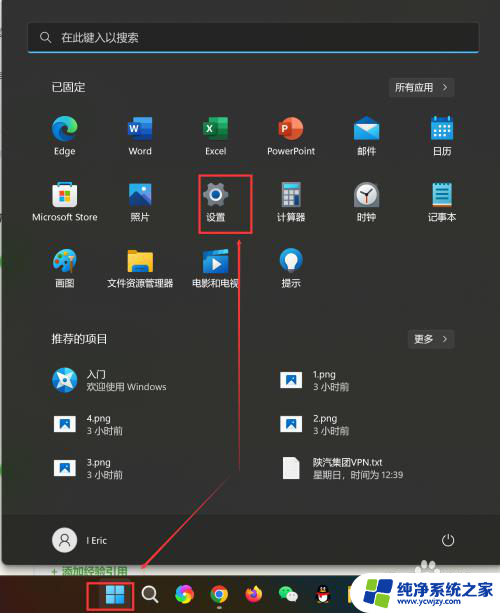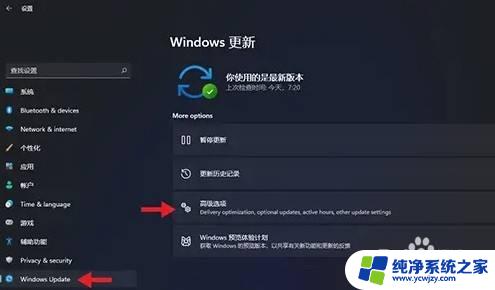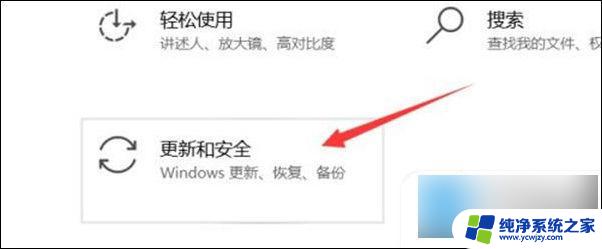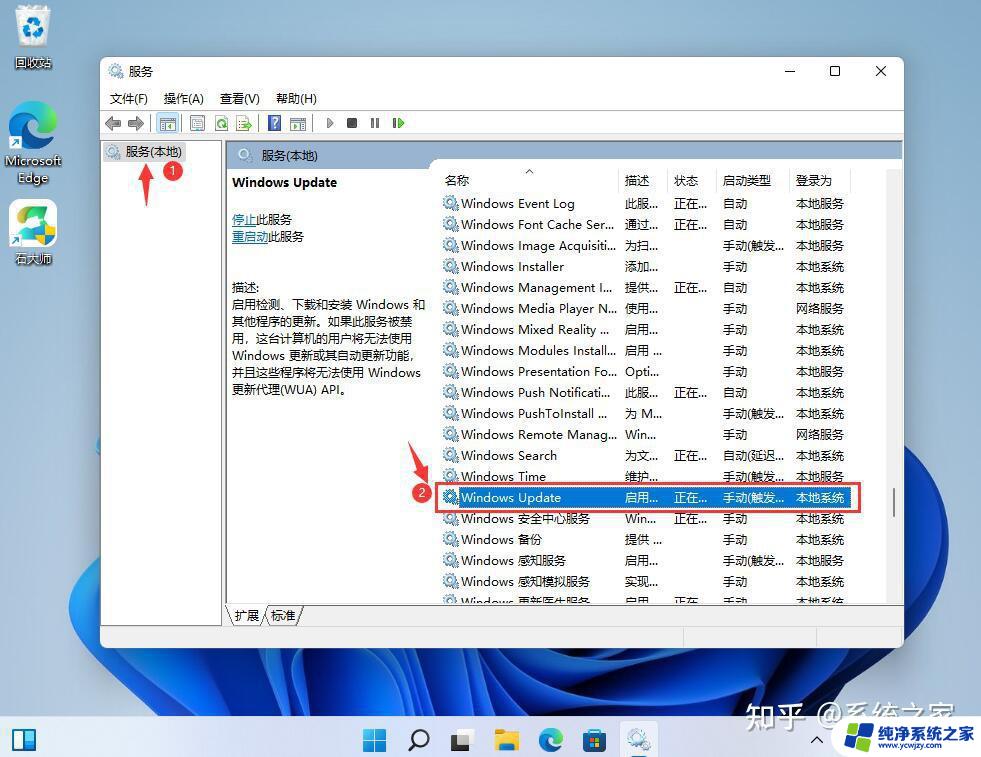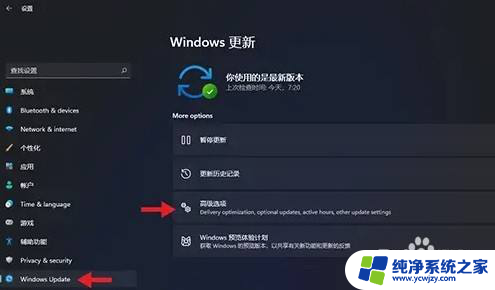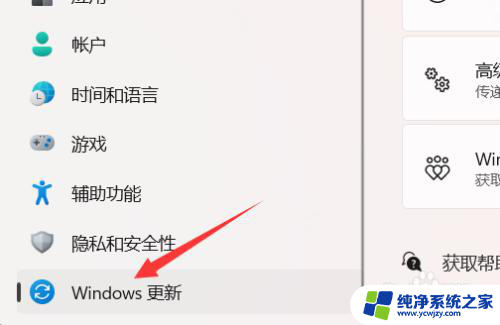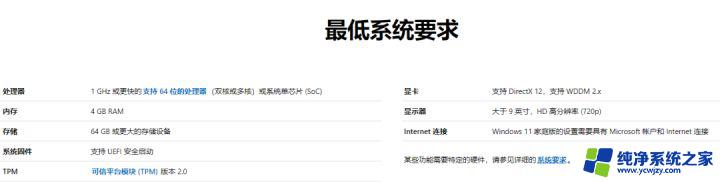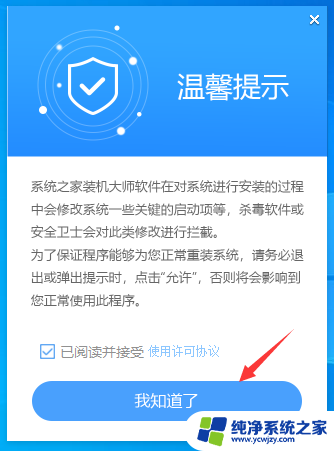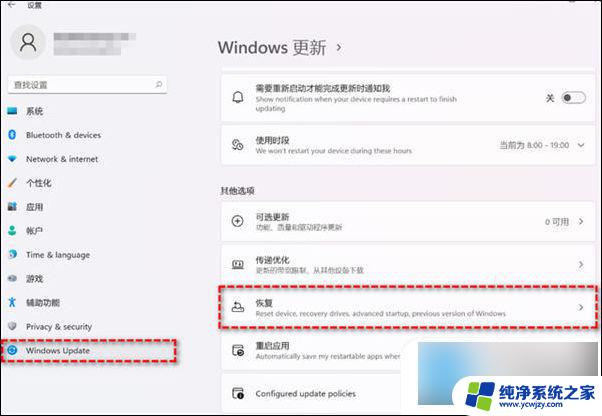不小心把系统更新成win11如何变回原来系统 Win10系统升级Win11后如何回退到早期版本
当我们不小心将系统更新成Win11时,可能会遇到一些不适应或不方便的情况,但是不要担心,我们可以通过一些简单的步骤将系统回退到原来的Win10版本。在Win11系统升级后,我们可以通过一些特定的设置和工具,快速且安全地将系统恢复到早期版本。在本文中我们将介绍如何正确地回退到Win10系统,让我们重新拥有熟悉和稳定的操作环境。
操作方法:
1.首先,我们在问实际操作系统界面中,点击开始菜单从列表中选择设置选项打开。
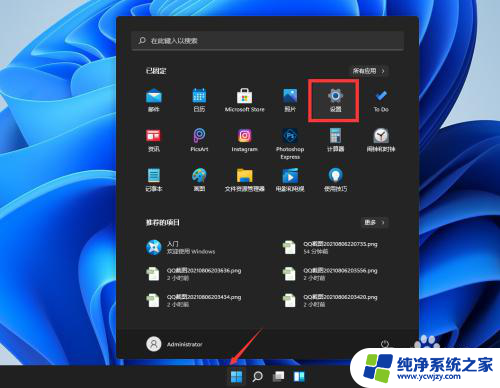
2.如图所示,从打开的系统设置界面中切换到WINDOWS更新选项卡。
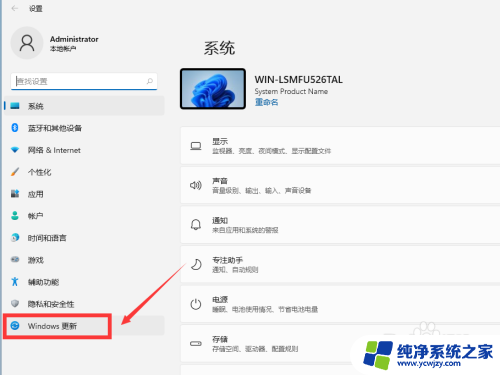
3.然后我们再更新选项卡界面中,点击高级选项进入。
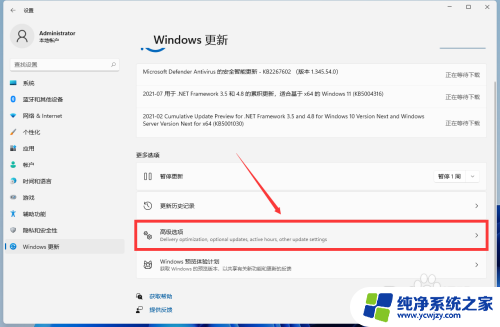
4.随后在打开的高级选项界面中,我们在右侧找到其他选项。并点击如图所示的恢复按钮。
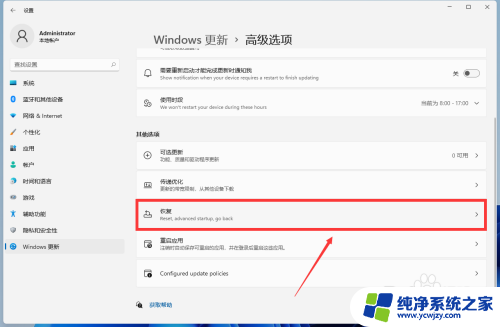
5.之后我们就可以在恢复界面中点击Go back个按钮,这样就可以对操作系统进行恢复操作啦。
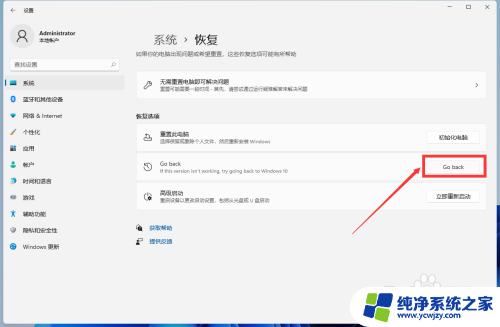
6.我们在如图所示的,回头做早期版本界面中。按提示进行操作即可完成操作系统的恢复操作。
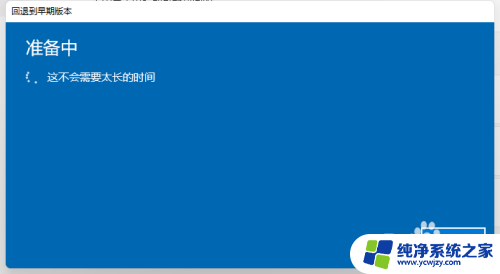
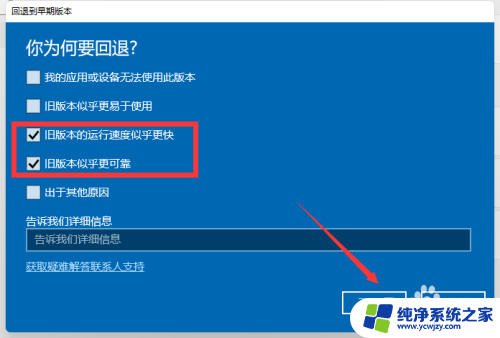
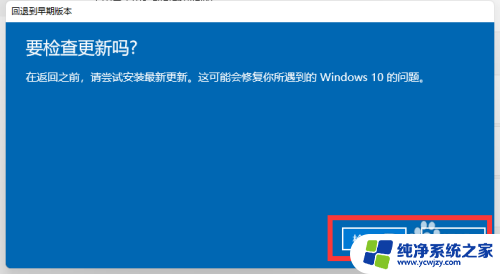
以上就是将系统意外更新为win11后如何恢复原始系统的全部内容,如果还有不清楚的用户,可以参考小编的步骤进行操作,希望能够对大家有所帮助。